Comment installer et activer Imagick pour PHP sur macOS
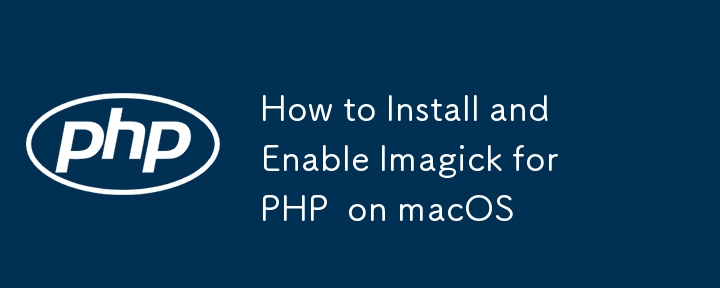
Si vous travaillez sur macOS et devez installer Imagick pour PHP 8.3, vous pourriez rencontrer des problèmes où l'installation par défaut est une ancienne version de PHP, telle que PHP 8.0. Dans cet article, je vais vous guider à travers les étapes pour garantir qu'Imagick est installé et correctement configuré pour PHP 8.3.
Étape 1 : Installer PHP 8.3 via Homebrew
Tout d'abord, assurons-nous que PHP 8.3 est installé et défini comme version par défaut.
- Installez PHP 8.3 :
brew install [email protected]
- Liez PHP 8.3 pour en faire la version par défaut sur votre système :
brew link --overwrite --force [email protected]
- Vérifiez que PHP 8.3 est actif en vérifiant la version :
php -v
Vous devriez voir PHP 8.3.x comme sortie.
Étape 2 : Installez pkg-config et ImageMagick
Avant d'installer l'extension PHP Imagick, nous devons installer pkg-config et ImageMagick :
- Installez pkg-config et ImageMagick via Homebrew :
brew install pkg-config imagemagick
Cette étape garantit que les bibliothèques et configurations nécessaires pour Imagick sont disponibles sur votre système.
Étape 3 : Installez Imagick pour PHP 8.3
Maintenant que PHP 8.3 est défini comme version par défaut, nous pouvons installer l'extension Imagick.
- Utilisez PECL pour installer Imagick pour PHP 8.3. Puisque la commande par défaut peut toujours pointer vers PHP 8.0, nous devons nous assurer que le bon php-config pour PHP 8.3 est utilisé :
/opt/homebrew/opt/[email protected]/bin/pecl install imagick
- Si PECL ne fonctionne pas comme prévu, ou si vous effectuez l'installation manuellement, spécifiez explicitement la configuration php correcte pendant le processus d'installation d'Imagick :
/private/tmp/pear/temp/imagick/configure --with-php-config=/opt/homebrew/opt/[email protected]/bin/php-config --with-imagick
Étape 4 : Activer Imagick dans PHP 8.3
Une fois Imagick installé, il doit être activé dans le fichier de configuration de PHP (php.ini).
- Ouvrez le fichier php.ini pour PHP 8.3 :
nano /opt/homebrew/etc/php/8.3/php.ini
- Ajoutez la ligne suivante pour activer l'extension Imagick :
extension=imagick.so
Étape 5 : Redémarrez PHP ou le serveur Web
Après avoir activé l'extension Imagick, redémarrez votre serveur Web ou votre service PHP pour que les modifications prennent effet :
- Pour Apache :
sudo apachectl restart
- Pour PHP-FPM :
sudo brew services restart [email protected]
Étape 6 : Vérifier l'installation d'Imagick
Enfin, vérifiez que l'extension Imagick a été installée et activée avec succès. Vous pouvez vérifier en utilisant la commande suivante :
php -m | grep imagick
Vous pouvez également créer un script PHP avec phpinfo() pour vérifier si l'extension Imagick est chargée.
Conclusion
En suivant ces étapes, vous pouvez installer et activer avec succès l'extension Imagick pour PHP 8.3 sur macOS. S'assurer que la configuration php correcte est utilisée est essentiel pour éviter les conflits de versions et garantir qu'Imagick fonctionne avec PHP 8.3.
N'hésitez pas à commenter si vous rencontrez des problèmes ou si vous avez des questions concernant la configuration !
-
 Comment détecter efficacement les tableaux vides en PHP?Vérification du vide du tableau en php Un tableau vide peut être déterminé en php via diverses approches. Si le besoin est de vérifier la prés...La programmation Publié le 2025-05-01
Comment détecter efficacement les tableaux vides en PHP?Vérification du vide du tableau en php Un tableau vide peut être déterminé en php via diverses approches. Si le besoin est de vérifier la prés...La programmation Publié le 2025-05-01 -
 Résoudre l'erreur MySQL 1153: le paquet dépasse la limite 'max_allowed_packet'MySql Error 1153: le dépannage a obtenu un paquet plus grand que 'max_allowed_packet' octets face à l'erreur MySQL énigmatique 115...La programmation Publié le 2025-05-01
Résoudre l'erreur MySQL 1153: le paquet dépasse la limite 'max_allowed_packet'MySql Error 1153: le dépannage a obtenu un paquet plus grand que 'max_allowed_packet' octets face à l'erreur MySQL énigmatique 115...La programmation Publié le 2025-05-01 -
 Comment surmonter les restrictions de redéfinition de la fonction de PHP?surmonter les limitations de redéfinition de la fonction de Php dans php, définir une fonction avec le même nom plusieurs fois est un non. Ten...La programmation Publié le 2025-05-01
Comment surmonter les restrictions de redéfinition de la fonction de PHP?surmonter les limitations de redéfinition de la fonction de Php dans php, définir une fonction avec le même nom plusieurs fois est un non. Ten...La programmation Publié le 2025-05-01 -
 Comment réparer « Erreur générale : le serveur MySQL 2006 a disparu » lors de l'insertion de données ?Comment résoudre « Erreur générale : le serveur MySQL 2006 a disparu » lors de l'insertion d'enregistrementsIntroduction :L'insertion de d...La programmation Publié le 2025-05-01
Comment réparer « Erreur générale : le serveur MySQL 2006 a disparu » lors de l'insertion de données ?Comment résoudre « Erreur générale : le serveur MySQL 2006 a disparu » lors de l'insertion d'enregistrementsIntroduction :L'insertion de d...La programmation Publié le 2025-05-01 -
 Comment puis-je générer efficacement des limaces adaptées à l'URL des chaînes Unicode en PHP?Créant une fonction pour la génération efficace des limaces Création de limaces, des représentations simplifiées des chaînes Unicode utilisées...La programmation Publié le 2025-05-01
Comment puis-je générer efficacement des limaces adaptées à l'URL des chaînes Unicode en PHP?Créant une fonction pour la génération efficace des limaces Création de limaces, des représentations simplifiées des chaînes Unicode utilisées...La programmation Publié le 2025-05-01 -
 Quelle méthode est la plus efficace pour la détection ponctuelle en polygone: traçage des rayons ou path.contains_points de Matplotlib \?détection efficace de ponctuel en polygone dans python déterminer si un point se trouve dans un polygone est une tâche fréquente en géométrie de...La programmation Publié le 2025-05-01
Quelle méthode est la plus efficace pour la détection ponctuelle en polygone: traçage des rayons ou path.contains_points de Matplotlib \?détection efficace de ponctuel en polygone dans python déterminer si un point se trouve dans un polygone est une tâche fréquente en géométrie de...La programmation Publié le 2025-05-01 -
 Causes et solutions pour la défaillance de la détection du visage: erreur -215Gestion des erreurs: résolution "Erreur: (-215)! Vide () Dans la fonction détectMultiSCALE" dans OpenCv lorsque vous pouvez utiliser...La programmation Publié le 2025-05-01
Causes et solutions pour la défaillance de la détection du visage: erreur -215Gestion des erreurs: résolution "Erreur: (-215)! Vide () Dans la fonction détectMultiSCALE" dans OpenCv lorsque vous pouvez utiliser...La programmation Publié le 2025-05-01 -
 Pourquoi Microsoft Visual C ++ ne parvient pas à implémenter correctement l'instanciation du modèle biphasé?Le mystère de l'instanciation du modèle deux phases "Broken" dans Microsoft Visual C Instruction Problème: Les utilisateurs ex...La programmation Publié le 2025-05-01
Pourquoi Microsoft Visual C ++ ne parvient pas à implémenter correctement l'instanciation du modèle biphasé?Le mystère de l'instanciation du modèle deux phases "Broken" dans Microsoft Visual C Instruction Problème: Les utilisateurs ex...La programmation Publié le 2025-05-01 -
 `Console.log` montre la raison de l'exception de la valeur de l'objet modifiéobjets et console.log: une bizarrerie démêlée lorsque vous travaillez avec des objets et console.log, vous pouvez rencontrer un comportement p...La programmation Publié le 2025-05-01
`Console.log` montre la raison de l'exception de la valeur de l'objet modifiéobjets et console.log: une bizarrerie démêlée lorsque vous travaillez avec des objets et console.log, vous pouvez rencontrer un comportement p...La programmation Publié le 2025-05-01 -
 Comment analyser les nombres en notation exponentielle à l'aide de décimal.parse ()?analysant un nombre à partir de la notation exponentielle Lorsque vous tentez d'analyser une chaîne exprimée en notation exponentielle en ...La programmation Publié le 2025-05-01
Comment analyser les nombres en notation exponentielle à l'aide de décimal.parse ()?analysant un nombre à partir de la notation exponentielle Lorsque vous tentez d'analyser une chaîne exprimée en notation exponentielle en ...La programmation Publié le 2025-05-01 -
 Méthode JavaScript pour calculer le nombre de jours entre deux datesComment calculer la différence entre les dates dans javascrip Dates: const date1 = new Date ('7/13/2010'); const date2 = new Date (&#...La programmation Publié le 2025-05-01
Méthode JavaScript pour calculer le nombre de jours entre deux datesComment calculer la différence entre les dates dans javascrip Dates: const date1 = new Date ('7/13/2010'); const date2 = new Date (&#...La programmation Publié le 2025-05-01 -
 Comment gérer la saisie des utilisateurs dans le mode exclusif complet de Java?Gestion de la saisie de l'utilisateur en mode exclusif en plein écran en java introduction Lors de l'exécution d'une application...La programmation Publié le 2025-05-01
Comment gérer la saisie des utilisateurs dans le mode exclusif complet de Java?Gestion de la saisie de l'utilisateur en mode exclusif en plein écran en java introduction Lors de l'exécution d'une application...La programmation Publié le 2025-05-01 -
 Comment analyser les tableaux JSON en Go en utilisant le package «JSON»?analyser les tableaux json dans Go avec le package json Problème: Comment pouvez-vous analyser une chaîne JSON représentant un Array dans Go...La programmation Publié le 2025-05-01
Comment analyser les tableaux JSON en Go en utilisant le package «JSON»?analyser les tableaux json dans Go avec le package json Problème: Comment pouvez-vous analyser une chaîne JSON représentant un Array dans Go...La programmation Publié le 2025-05-01 -
 Comment accéder dynamiquement aux variables globales en JavaScript?Accédant à des variables globales dynamiquement par nom dans javascript avoir accès aux variables globales pendant l'exécution peut être une...La programmation Publié le 2025-05-01
Comment accéder dynamiquement aux variables globales en JavaScript?Accédant à des variables globales dynamiquement par nom dans javascript avoir accès aux variables globales pendant l'exécution peut être une...La programmation Publié le 2025-05-01 -
 Quelles ont été les restrictions sur l'utilisation de Current_timestamp avec des colonnes horodatotes dans MySQL avant la version 5.6.5?Restrictions sur les colonnes horodat Clause actuelle_timestamp. Cette limitation s'est étendue aux entiers INT, BigInt et SmallInt lorsqu'...La programmation Publié le 2025-05-01
Quelles ont été les restrictions sur l'utilisation de Current_timestamp avec des colonnes horodatotes dans MySQL avant la version 5.6.5?Restrictions sur les colonnes horodat Clause actuelle_timestamp. Cette limitation s'est étendue aux entiers INT, BigInt et SmallInt lorsqu'...La programmation Publié le 2025-05-01
Étudier le chinois
- 1 Comment dit-on « marcher » en chinois ? 走路 Prononciation chinoise, 走路 Apprentissage du chinois
- 2 Comment dit-on « prendre l’avion » en chinois ? 坐飞机 Prononciation chinoise, 坐飞机 Apprentissage du chinois
- 3 Comment dit-on « prendre un train » en chinois ? 坐火车 Prononciation chinoise, 坐火车 Apprentissage du chinois
- 4 Comment dit-on « prendre un bus » en chinois ? 坐车 Prononciation chinoise, 坐车 Apprentissage du chinois
- 5 Comment dire conduire en chinois? 开车 Prononciation chinoise, 开车 Apprentissage du chinois
- 6 Comment dit-on nager en chinois ? 游泳 Prononciation chinoise, 游泳 Apprentissage du chinois
- 7 Comment dit-on faire du vélo en chinois ? 骑自行车 Prononciation chinoise, 骑自行车 Apprentissage du chinois
- 8 Comment dit-on bonjour en chinois ? 你好Prononciation chinoise, 你好Apprentissage du chinois
- 9 Comment dit-on merci en chinois ? 谢谢Prononciation chinoise, 谢谢Apprentissage du chinois
- 10 How to say goodbye in Chinese? 再见Chinese pronunciation, 再见Chinese learning

























